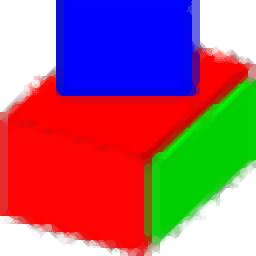
论文格式快速编排助手
v4.1.2 wps版- 软件大小:1.88 MB
- 更新日期:2019-01-17 15:46
- 软件语言:简体中文
- 软件类别:文字处理
- 软件授权:免费版
- 软件官网:待审核
- 适用平台:WinXP, Win7, Win8, Win10, WinAll
- 软件厂商:

软件介绍 人气软件 下载地址
论文格式快速编排助手是论文编排辅助软件,它拥有许多强大并且实用的功能,它不仅可以快速编排文章格式,并且可以直接使用优质论文模板,做到快速编排。通过本软件可以快速做到论文注释,批示,注脚,论文引用等一系列操作,方便快捷,可为论文设计,文章编排等提供良好的编排体验。论文格式快速编排助手是一款智能软件可以智能插入纵横页面,快速排版,建模,引用参考文献等,是论文,文章编写的好助手。操作容易上手,适合多个版本。
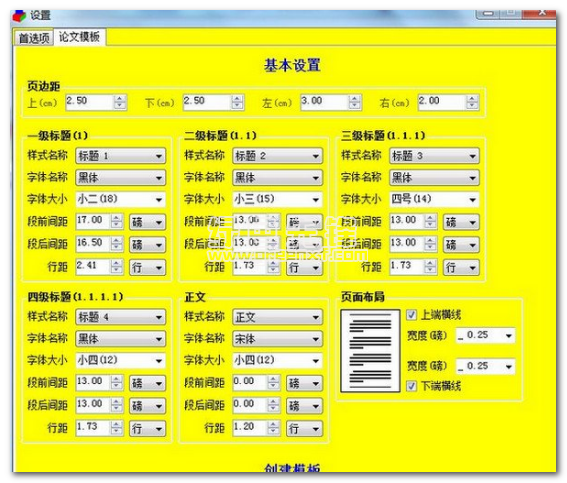
软件功能
1.建立模板,进行模板格式管理,添加模板删除模板应用模板等。
2.快速添加各种题注,图片,表格,公式等,进行题注设置可以选择题注方式和格式
3.多级标题,多级标题区分文章等级,层次分明,结构完整。
4.目录导入,一键导入目录功能,在使用系统标题情况下,插入目标,系统自动排版。
5.添加批注,对某一段内容做强调说明时可以添加批注,让内容更加醒目。
6.超链接功能,为某一段内容添加超链接,自动跳转到需要转到的内容。
7.添加参考文献,可以在论文文章里面添加各种参考文献,直接应用,省去找各种文献的麻烦。
8.自动保存,做好的文章忘记保存遗失文章等,都可以自动记录位置,下次阅览的时候接着开始,不用担心文件遗失。
9.正文字体多种选择,选择一款合适的字体可以使文章精彩翻倍,助手里面的字体可以随意切换
10.段距,行距随心调整,让整篇文章整洁美观。
11.页码设置,页码设置可用于整篇文章,自主选择添加页码位置,页码样式多种多样,自主选择。
12.插入表格图片等外部链接,方便快捷,节省时间,使文章内容充实。
软件特色
1.标题区分,一键排版,使文章富有层次感,告别内容混乱
2.自动生成目录,方便快捷。无序手打目录,美观实用。
3.模板应用,告别格式不正确带来错误。
4.批注脚注应用,找到重点不迷路。
5.图片,文献引用,简单实用,提升工作效率。
6.自动保存,不用担心文件遗失,包容你粗心犯的错。
安装方法
找到浏览器的下载管理选项,点击打开,找到下载的文件打开。
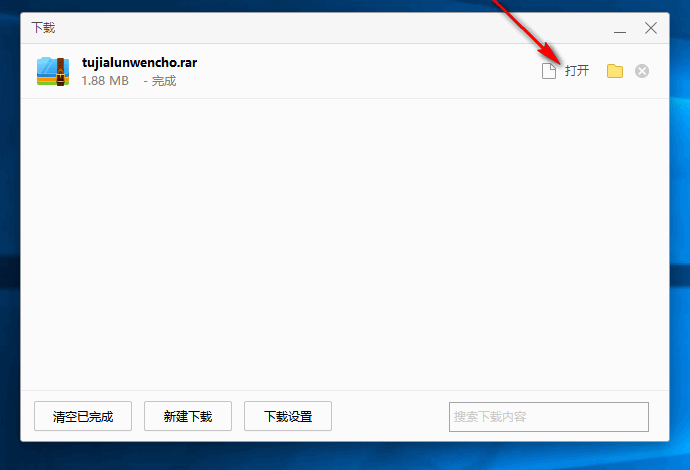
打开后的文件出现在解压器里面,双击打开应用程序,自动解压安装。
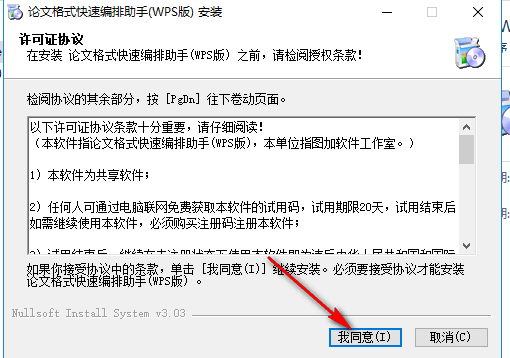
安装向导界面上,同意安装软件,继续安装,在浏览位置的选项处选择软论文格式快速编排助手
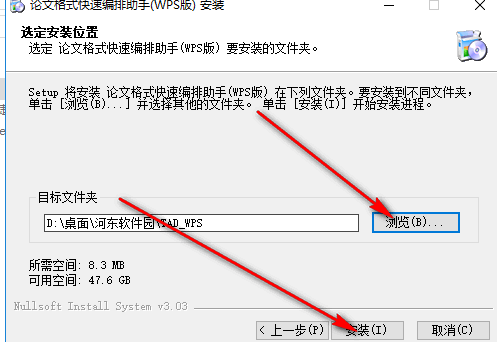
安装完成。选择退出
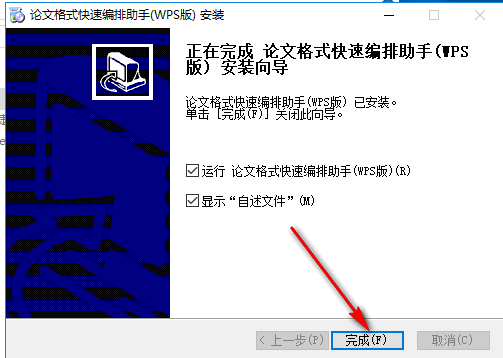
使用方法
找到下载文件的图标,双击或是右键打开。

打开软件进行注册,选择支付渠道,或者选择试用,根据自己的的需要自主选择。
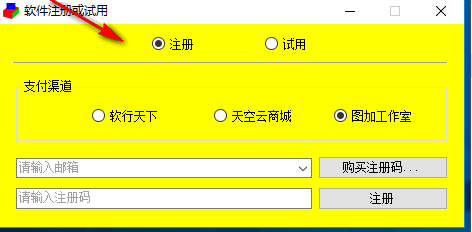
主界面的板块模式中选择格式,根据需要选择文章需要选择的格式
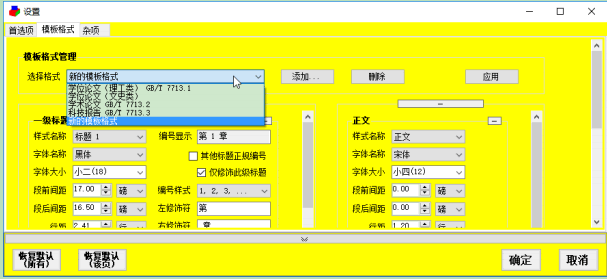
主界面的标题选项设置标题格式,选择标题字体字号以及显示方式
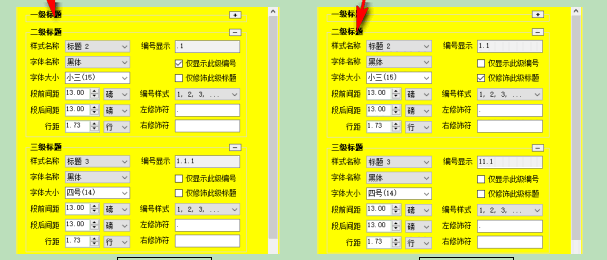
正文部分选择正文样式,字体形式以及字体大小,适当调整段前段后距
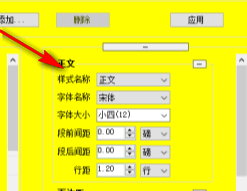
参考文献部分可以选择文献样式,选择字体大小名称,适当调整行距和段距
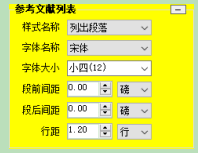
对整篇文章进行页边距调整,可以调整,上,下,左,右四个方向。
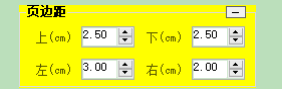
对页边距进行调整,适当选择上端和下端横线。
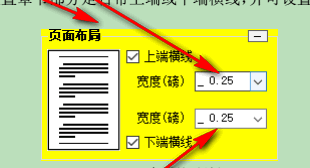
模板组成由两个部分构成,前置部分和其余部分,自定义选择模板内容
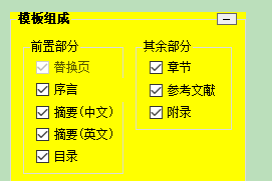
页码有两个部分,前置部分页码和其余部分页码,自定义选择位置。
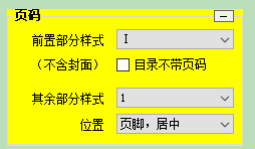
添加模板格式,选择新的模板格式后点击添加,添加完成后点击应用或是确定完成。
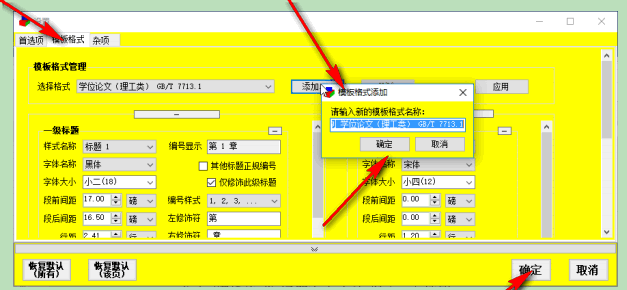
创建模板在论文编辑里面,点击论文编辑选择模板进行创建。
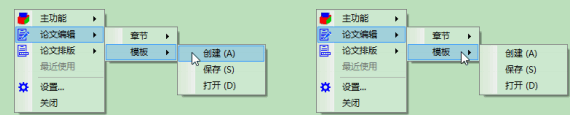
选择论文编辑菜单,找到模板,点击保存进行模板保存。
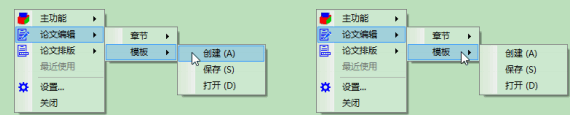
选择论文编辑菜单,找到模板,点击打开,可以打开模板。
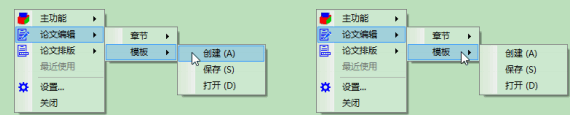
选择论文编辑中的章节,对章节进行操作
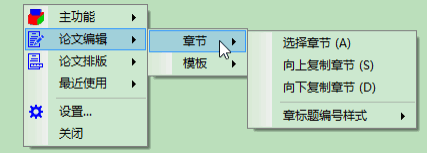
在主功能里面可以选择快速题注图片题注表格题注等功能。
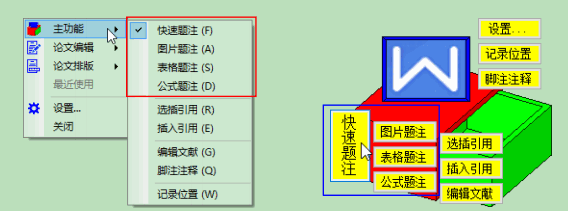
在主功能里面的编辑文献中选择参考文献
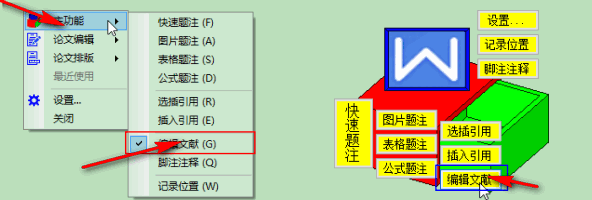
点击主功能中的记录位置可以为自动或是手动记录当前文章位置,下次直接编辑。
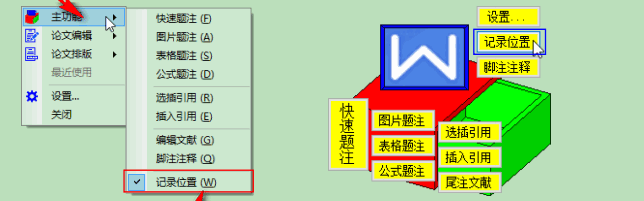
人气软件
-

ApowerPDF终身商业授权版(PDF编辑软件) 25.3 MB
/简体中文 -

Microsoft visio 2010 575 MB
/简体中文 -

microsoft visio 2013简体中文 919 MB
/简体中文 -

捷速OCR文字识别软件 1.51 MB
/简体中文 -

风云OCR文字识别 0.73 MB
/简体中文 -

手写模拟器 59.0 MB
/简体中文 -

闪电OCR图片文字识别软件 38.9 MB
/简体中文 -

EDiary 5.50 MB
/简体中文 -

马头人插件下载(含激活码) 331 MB
/简体中文 -

Desktop Plagiarism Checker(论文查重软件) 3.95 MB
/英文


 极速PDF编辑器 v3.0.5.2
极速PDF编辑器 v3.0.5.2  橙瓜码字软件 3.0.7
橙瓜码字软件 3.0.7  quickchm(CHM文件制作工具) v3.4
quickchm(CHM文件制作工具) v3.4  diffpdf(PDF文档比较工具) v5.6.7.0 绿色
diffpdf(PDF文档比较工具) v5.6.7.0 绿色  文本巨匠 3.0
文本巨匠 3.0  Text Editor Pro v10.3.0 绿色版
Text Editor Pro v10.3.0 绿色版  OCR文字识别 ABBYY FineReader Pro 14 中文
OCR文字识别 ABBYY FineReader Pro 14 中文 













